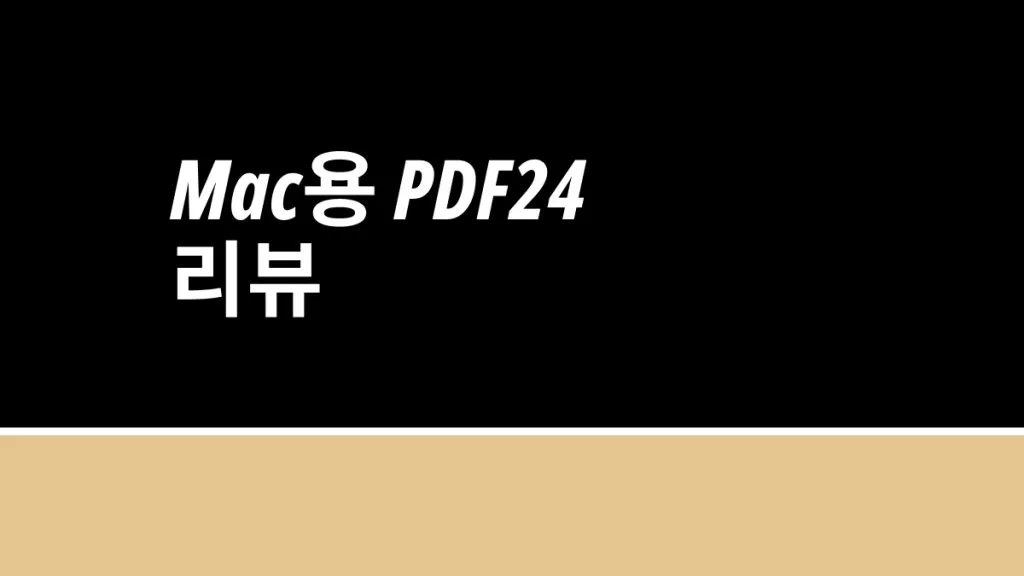특히 하나의 통합 문서를 만들어야 하는 경우, 여러 개의 PDF 파일을 관리하는 것은 어려운 작업이 될 수 있습니다. 연구 논문 작성, 업무 보고서 정리, 개인 기록 간소화와 같은 작업에는 종종 간단한 솔루션이 필요합니다. Mac에서 PDF 파일을 결합할 수 있는 기능은 워크플로우를 원활하고 효율적으로 유지하는 데 필수적입니다. UPDF를 사용하면 PDF 파일이나 문서를 손쉽게 병합하는 동시에 페이지를 정밀하게 관리할 수 있는 직관적인 도구에 액세스할 수 있습니다. 이 문서에서는 UPDF를 사용하여 Mac에서 PDF를 병합하는 방법에 대한 단계별 안내와 함께 뛰어난 기능을 소개합니다. UPDF로 문서 관리 작업을 더 빠르고, 더 쉽고, 더 체계적으로 할 수 있는 방법을 알아보세요.
1부. Mac에서 PDF 파일을 결합하는 방법
PDF 관리 작업을 간소화하도록 설계된 사용자 친화적인 도구인 UPDF를 사용하면 Mac에서 파일을 간단하고 효율적으로 결합할 수 있습니다. UPDF는 일괄 처리, 직관적인 드래그 앤 드롭 기능, 손쉬운 파일 재정렬 또는 제거 기능 등의 기능을 갖춘 Mac용 PDF 병합 프로그램입니다. 포괄적인 도구를 통해 사용자는 개별 파일, 폴더 또는 열려 있는 문서를 인터페이스에 바로 업로드할 수 있습니다. 사용해 볼 준비가 되셨나요? 지금 UPDF를 다운로드하여 PDF 파일을 간편하게 결합하세요.
Windows • macOS • iOS • Android 100% 안전
방법 1: 일괄 처리
UPDF의 일괄 처리 기능은 PDF를 결합하는 효과적인 방법입니다. 방법은 다음과 같습니다:
1단계. 기본 인터페이스 > 결합에서 “PDF 일괄 결합”을 선택하고, 파일을 끌어서 놓거나 폴더를 탐색하거나 이미 열려 있는 파일을 선택하거나 전체 폴더를 추가하는 방식으로 일괄 결합 섹션에 파일을 추가합니다.

2단계. 추가된 파일을 UPDF 인터페이스에서 원하는 순서대로 드래그하여 순서를 바꿉니다. 또는 자동 정렬 옵션을 사용해 이름 또는 수정 날짜별로 파일을 정렬할 수도 있습니다. 또한, 파일 위에 마우스를 올려놓고 “점 3개” 아이콘을 클릭한 다음 “파일 제거”를 선택하면 목록에서 원하지 않는 파일을 제거할 수 있습니다. 오른쪽 상단의 “목록 지우기” 버튼을 사용하여 전체 목록을 지울 수 있습니다.

3단계. '적용' 버튼을 클릭하고 병합된 PDF를 Mac의 원하는 위치에 저장하여 파일을 결합합니다.
방법 2: 페이지 구성
UPDF의 페이지 정리 기능은 사용자가 문서 내의 페이지를 원활하게 관리하면서 PDF를 결합할 수 있는 또 다른 방법을 제공합니다. 방법은 다음과 같습니다:
1단계. 장치에 UPDF를 설치했는지 확인합니다. UPDF에서 결합하려는 PDF 파일 중 하나를 엽니다.
Windows • macOS • iOS • Android 100% 안전
2단계. 도구 모음에서 페이지 정리 탭으로 이동합니다.
3단계. 삽입을 선택하면 두 가지 옵션이 제공됩니다:
- 파일에서 삽입: 이 옵션을 선택하면 전체 PDF 파일 또는 PDF 파일의 특정 페이지를 열린 문서에 추가할 수 있습니다. Mac에서 PDF를 찾아보고 선택할 수 있습니다.

- 겹쳐 삽입: 이 옵션을 사용하면 두 PDF를 페이지 사이를 삽입하여 병합할 수 있습니다. 양면 문서와 같은 대체 페이지 조합을 만들 때 유용합니다.

4단계. 원하는 방법을 선택하면 선택한 PDF가 문서에 추가됩니다.
5단계. 원하는 순서대로 페이지를 드래그하여 필요에 따라 페이지를 정렬합니다.

6단계. 새로 결합한 PDF를 원하는 위치에 저장합니다.
이 안내에 따라 UPDF를 사용하면 Mac에서 PDF를 쉽게 결합할 수 있으므로 모든 문서 관리 요구 사항을 번거로움 없이 처리할 수 있습니다.
2부. Mac에서 PDF 병합을 위해 UPDF를 선택해야 하는 이유는 무엇인가요?
Mac에서 PDF를 병합할 때 UPDF는 강력하고 다재다능하며 사용자 친화적인 솔루션으로 돋보입니다. PDF를 결합하는 방법을 살펴본 후, 왜 UPDF가 모든 PDF 관리 요구에 이상적인 선택인지 자세히 알아보겠습니다.
- 여러 가지 병합 방법: UPDF는 일괄 병합 기능과 페이지 정리 도구로 유연성을 제공합니다. 전체 파일, 폴더, 인터리브 페이지 등 어떤 방법으로 결합하든 UPDF를 사용하면 원하는 도구를 손쉽게 사용할 수 있습니다.
- 종합적인 페이지 관리: UPDF를 사용하면 병합 외에도 문서에서 페이지를 삭제, 재정렬, 바꾸기, 추출할 수 있습니다. 이를 통해 최종 PDF를 완벽하게 제어할 수 있습니다.
- 크로스 플랫폼 접근성: 단일 UPDF 계정은 네 가지 플랫폼에서 원활하게 작동합니다: Mac, Windows, iOS, Android.
- 빠른 처리: UPDF는 속도에 최적화되어 있어 대용량 PDF 파일도 품질 저하 없이 빠르게 병합할 수 있습니다.
- 보안 및 신뢰성: UPDF를 사용하면 문서가 안전하게 유지됩니다. 데이터 보안을 우선시하여 민감한 정보를 손상시키지 않고 파일을 신중하게 처리합니다.
- 합리적인 가격: UPDF는 경쟁사 대비 비용 효율적이며, 큰 비용 부담 없이 프리미엄 기능을 제공합니다.
- 직관적인 인터페이스: 단순함을 염두에 두고 설계된 UPDF는 초보자도 쉽게 기능을 탐색할 수 있는 직관적인 레이아웃을 제공합니다.
- 모든 작업을 위한 다용도성: 학생, 전문가, 개인 사용자 등 모든 규모와 복잡한 작업을 손쉽게 처리할 수 있는 UPDF를 갖추고 있습니다.
고급 기능, 탁월한 속도, 원활한 기능을 갖춘 UPDF는 Mac에서 PDF를 병합할 수 있는 최고의 도구입니다. 지금 UPDF를 다운로드하고 PDF 관리가 얼마나 쉬워지는지 경험해 보세요!
Windows • macOS • iOS • Android 100% 안전
결론
문서 관리 경험을 간소화하고 향상하도록 설계된 도구인 UPDF를 사용하면 Mac에서 PDF를 결합하는 과정이 번거롭지 않습니다. 유연한 병합 방법, 포괄적인 페이지 관리 기능, 크로스 플랫폼 접근성 덕분에 효율성과 편리함을 추구하는 사용자에게 최고의 선택이 될 것입니다. UPDF의 사용자 친화적인 인터페이스와 경제성은 안정적이고 효과적인 솔루션으로 돋보입니다.
UPDF를 선택하면 PDF를 병합하는 것뿐만 아니라 워크플로우를 간소화하고 소중한 시간을 절약할 수 있습니다. 지금 바로 모든 기능을 살펴보고 전문가처럼 간편하게 PDF를 관리할 수 있는 방법을 경험해 보세요.
 UPDF
UPDF
 Windows용 UPDF
Windows용 UPDF Mac용 UPDF
Mac용 UPDF iPhone/iPad용 UPDF
iPhone/iPad용 UPDF 안드로이드용 UPDF
안드로이드용 UPDF UPDF AI 온라인
UPDF AI 온라인 UPDF Sign
UPDF Sign PDF 편집
PDF 편집 PDF 주석
PDF 주석 PDF 생성
PDF 생성 PDF 양식
PDF 양식 링크 편집
링크 편집 PDF 변환
PDF 변환 OCR
OCR PDF → Word
PDF → Word PDF → 이미지
PDF → 이미지 PDF → Excel
PDF → Excel PDF 정리
PDF 정리 PDF 병합
PDF 병합 PDF 분할
PDF 분할 PDF 자르기
PDF 자르기 PDF 회전
PDF 회전 PDF 보호
PDF 보호 PDF 서명
PDF 서명 PDF 민감 정보 가리기
PDF 민감 정보 가리기 PDF 민감 정보 제거
PDF 민감 정보 제거 보안 제거
보안 제거 PDF 보기
PDF 보기 UPDF 클라우드
UPDF 클라우드 PDF 압축
PDF 압축 PDF 인쇄
PDF 인쇄 일괄 처리
일괄 처리 UPDF AI 소개
UPDF AI 소개 UPDF AI 솔루션
UPDF AI 솔루션 AI 사용자 가이드
AI 사용자 가이드 UPDF AI에 대한 FAQ
UPDF AI에 대한 FAQ PDF 요약
PDF 요약 PDF 번역
PDF 번역 PDF 설명
PDF 설명 PDF로 채팅
PDF로 채팅 AI 채팅
AI 채팅 이미지로 채팅
이미지로 채팅 PDF를 마인드맵으로 변환
PDF를 마인드맵으로 변환 학술 연구
학술 연구 논문 검색
논문 검색 AI 교정기
AI 교정기 AI 작가
AI 작가 AI 숙제 도우미
AI 숙제 도우미 AI 퀴즈 생성기
AI 퀴즈 생성기 AI 수학 문제 풀이기
AI 수학 문제 풀이기 PDF를 Word로
PDF를 Word로 PDF를 Excel로
PDF를 Excel로 PDF를 PowerPoint로
PDF를 PowerPoint로 사용자 가이드
사용자 가이드 UPDF 팁
UPDF 팁 FAQ
FAQ UPDF 리뷰
UPDF 리뷰 다운로드 센터
다운로드 센터 블로그
블로그 뉴스룸
뉴스룸 기술 사양
기술 사양 업데이트
업데이트 UPDF vs Adobe Acrobat
UPDF vs Adobe Acrobat UPDF vs. EZPDF
UPDF vs. EZPDF UPDF vs. ALPDF
UPDF vs. ALPDF